„Magento“ yra atviro kodo moderni debesijos el. Prekybos platforma. Tai parašyta PHP, yra ir nemokama, ir mokama jos platformos versija. Bendruomenės leidimas siūlomas nemokamai, o mokama versija skirta įmonėms, turinčioms didesnes debesų integravimo galimybes.
„Magento“ turi keletą įtikinamų elektroninės prekybos verslo funkcijų, leidžiančių sukurti ir auginti unikalią internetinę parduotuvę nuo nulio. Pirmoji stabili „Magento“ versija buvo išleista 2008 m. 2018 m. Gegužės mėn. „Adobe“ įsigijo „Magento“ už 1 USD.68 mlrd. Dabartinė stabili versija yra „Magento 2“.3.0.
Įdiekite „Magento 2“.3.0 „Ubuntu“
Šioje pamokoje mes pateiksime jums nuoseklų vadovą kaip įdiegti ir sukonfigūruoti „Magento 2“.3.0 „Ubuntu 18“.04. Prieš pereidami prie žingsnių, išsiaiškinkime prielaidas.
„Magento 2“.3.x technologijos kamino reikalavimai
- Operacinės sistemos („Linux x86-64“): „Linux“ paskirstymai, pvz., „Debian“ pagrįstos „Distros“ arba „Redhat“ pagrįstos „Distros“
- Reikalinga atmintis: „Magento“ rekomenduoja mažiausiai 2 GB RAM
- Kompozitorius: Kompozitorius yra PHP priklausomybės tvarkytuvas, todėl rekomenduojama įdiegti naujausią stabilią versiją
- Žiniatinklio serveriai: „Nginx 1“.x, Apache 2.2 arba 2.4
- Duomenų bazė: „MySQL 5“.6, 5.7
- PHP: PHP 7.1.3+ ir PHP 7.2.x
Išsamūs sistemos reikalavimai pateikiami oficialioje „Magento“ svetainėje. Mūsų Nginx pagrindu veikiančiame bandymo kompiuteryje yra tokia sąranka:
- „Magento“ bendruomenės leidimas 2.3.0
- Nginx 1.14.0
- PHP 7.2.14
- Kompozitorius 1.8.0
- „Mysql 5“.7.25
1. „Nginx“ diegimas
„Nginx“ yra dar vienas tinklo serveris ir naudojamas kaip atvirkštinis tarpinis serveris, HTTP talpykla, apkrovos balansuotojas ir pašto tarpinis serveris ir kt. Pirmas dalykas, kurį reikia padaryti, yra patikrinti prieinamą „Nginx“ versiją saugyklose. Paleiskite terminalą ir įveskite šią komandą:
sudo apt-cache politika nginx
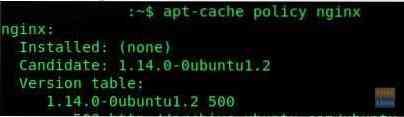
Ši komanda įdiegia „Nginx“.
sudo apt-get -y įdiekite „nginx“
„Nginx“ paslauga turėtų būti paleista automatiškai. Galite patikrinti jo būseną:
sudo systemctl būsena nginx.paslaugą
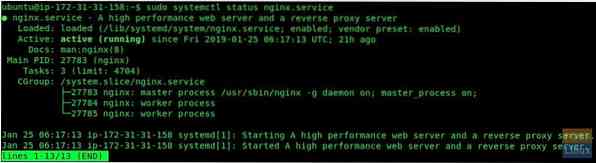
Dėl tam tikrų priežasčių, jei nematote „Nginx“ kaip aktyvaus proceso, vis tiek galite rankiniu būdu pradėti procesą:
sudo systemctl pradėti nginx.paslaugą
Tada paleiskite interneto naršyklę ir išbandykite „Nginx“ diegimą:
http: // localhost /
Arba galite įvesti ir savo serverio IP adresą. Pavyzdžiui,
http: // 192.168.20.3 (serverio IP)
Jei matote Nginx numatytąjį puslapį. Diegimas sėkmingas!
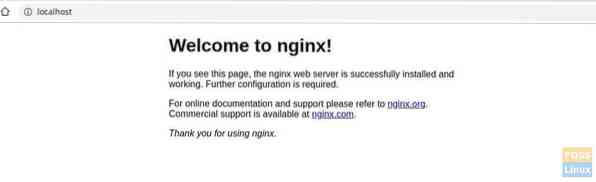
2. Įdiegti PHP 7.2
Kaip įprasta, pirmiausia patikrinkime, ar yra PHP 7.2.
sudo apt-cache politika php7.2
Toliau galite įdiegti PHP 7.2 ir pratęsimai.
sudo apt-get install php7.2 fpm php7.2-cli php7.2 php7.2-bendras php7.2-gd php7.2-mysql php7.2 garbanos php7.2 vidinis php7.2-xsl php7.2 mbstring php7.2-zip php7.2 bcmath php7.2-iconv php7.2 muilas
Patikrinkite, ar įdiegtas PHP 7.2 naudodami šią komandą:
sudo php -v

Patikrinkite, ar įdiegti visi PHP plėtiniai:
sudo php -me
Išvestis turėtų būti panaši į šią
[PHP moduliai] „bcmath“ kalendorius „Core ctype curl date dom exif fileinfo filter ftp gd gettext hash iconv intl json libxml mbstring mysqli mysqlnd openssl pcntl pcre PDO pdo_mysql Phar posix readline Reflection session shmop SimpleXML muilo lizdai natrio SPSdd ssdml smsml xsl Zend OPcache zip zlib [Zend moduliai] Zend OPcache
Pakeiskite PHP parametrus, kad jie atitiktų „Magento“ poreikius optimaliam našumui. Ypač nurodysime RAM paskirstymą ir vykdymo laiką.
Norėdami redaguoti php naudokite komandą „vim“.INI failas:
vim / etc / php / 7.2 / p / min / php.ini
Pakeiskite šiuos parametrus:
atminties riba = 2G maks. vykdymo laikas = 1800 zlib.išėjimo_suspaudimas = O
Išsaugokite ir uždarykite failą. Panašiai redaguokime dar vieną failą:
vim / etc / php / 7.2 / cli / php.ini
Pakeiskite šiuos parametrus. Taip, tai tas pats, kas ankstesnis mod.
atminties riba = 2G maks. vykdymo laikas = 1800 zlib.išėjimo_suspaudimas = O
Išsaugokite ir uždarykite failą. Kad nauji nustatymai įsigaliotų, turite iš naujo paleisti php fpm.
sudo systemctl paleiskite iš naujo php7.2-min
3. „MySQL 5“ diegimas.7
Pradėti tą patį pratimą. Saugyklose ieškokite galimos versijos.
sudo apt-cache strategija mysql-server
Baigti diegti MYSQL:
sudo apt install -y mysql-serveris mysql-klientas
Patikrinkite MYSQL serverio būseną:
sudo systemctl statusas mysql.paslaugą
Paleiskite MYSQL serverį:
sudo systemctl paleisti mysql.paslaugą
Užtikrinkite diegimą:
sudo mysql_secure_installation
Išbandykite diegimą:
sudo mysql -u šaknis -p
4. Diegimas ir konfigūravimas „Magento 2“.3.0
Galiausiai, mes norime atsisiųsti ir įdiegti „Magento“ programinę įrangą. Tai galite padaryti keliais būdais:
- Gaukite „Composer“ meta paketą
- Atsisiųskite archyvą
- Klonuokite „git“ saugyklą
Mes rekomenduojame naudoti kompozitorių ir mes jums parodysime, kaip. Pirmiausia įdiekite kompozitorių naudodami šią komandą:
sudo curl -sS https: // getcomposer.org / montuotojas | sudo php - --install-dir = / usr / bin --filename = kompozitorius
Sukurkite aplanką ir vartotoją „Magento“ diegimui:
„sudo adduser“ diegimas
sudo mkdir -p / var / www / html / webapp
Keisti aplanko teises:
chown -R dislokuoti: www-data / var / www / html / webapp
Prieš atsisiųsdami „Magento“ per kompozitorių, turite gauti autentifikavimo raktus iš „Magento“.
Norėdami įsigyti autentifikavimo raktus, atlikite šiuos paprastus veiksmus:
- Prisijunkite prie „Magento Marketplace“. Jei neturite paskyros, galite ją sukurti nemokamai spustelėdami „Registruotis".
- Tada viršutiniame dešiniajame puslapio kampe spustelėkite savo paskyros pavadinimą ir pasirinkite „Mano profilis".
- Spustelėkite „Prieigos raktai “ skirtuke „Prekyvietė“.
- Spustelėkite „Sukurkite naują prieigos raktą “. Įveskite konkretų raktų pavadinimą ir spustelėkite „GERAI".
- Naudoti "Viešasis raktas “ kaip jūsų vartotojo vardą irPrivatus raktas “ kaip savo slaptažodį.
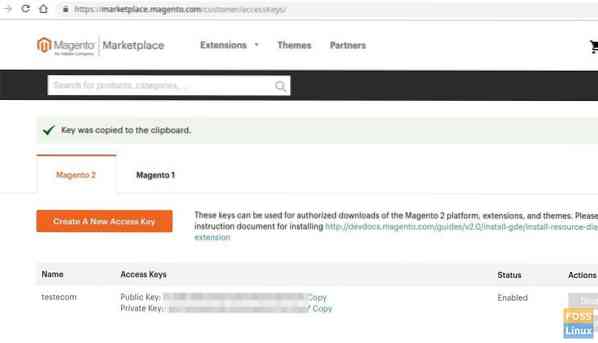
Be to, „Magento“ tinklalapyje galite peržiūrėti oficialius dokumentus apie autentifikavimo raktus. Laikas pradėti atsisiųsti „Magento“:
Pakeiskite naudotoją į tą, kurį sukūrėte anksčiau.
sudo su dislokuoti
Eikite į žiniatinklio programos katalogą:
cd / var / www / html / webapp
Galiausiai atsisiųskite „Magento“ naudodami kompozitorių:
kompozitorius sukurti-projektas - saugykla = https: // repo.magento.com / magento / project-community-edition = 2.3.0 .
Kai būsite paraginti įvesti vartotojo vardą ir slaptažodį. Pateikite „Magento“ autentifikavimo raktus:

Be to, turėtumėte pamatyti raginimą išsaugoti kredencialus. Įveskite Y, kad pradėtumėte atsisiųsti „Magento“ ir reikalingus modulius. Baigę diegti, išeikite iš terminalo.
5. „Nginx“ konfigūravimas
Pirmiausia sukursime naują „Magento“ svetainės virtualų pagrindinį kompiuterį. Pirmiausia, „Magento“ diegimo kataloge yra „Nginx“ konfigūracijos failo pavyzdys, todėl mes jį tiesiog nukopijuosime į „nginx“ katalogą:
cp / var / www / html / webapp / nginx.konf.pavyzdys / etc / nginx / magento.konf
Sukurkite virtualų pagrindinio kompiuterio konfigūracijos failą pavadinimu „magento“
sudo vim / etc / nginx / sites-available / magento
Į failą įtraukite šį turinį. Būtinai pakeiskite domeno vardą vietoje magentotest.fosslinux.com žemiau esančiame tekste.
upstream fastcgi_backend server unix: / run / php / php7.2-min.kojinė; serveris klausyti 80; serverio_vardas magentotest.fosslinux.com; nustatyti $ MAGE_ROOT / var / www / html / webapp; įtraukti / etc / nginx / magento.konf.
Išsaugokite ir išeikite iš failo.
Įgalinkite sukurtą virtualų pagrindinį kompiuterį:
sudo ln -s / etc / nginx / sites-available / magento / etc / nginx / sites-enabled
Patikrinkite „nginx“ sintaksę:
sudo nginx -t
Iš naujo paleiskite „Nginx“ paslaugą:
sudo systemctl paleiskite iš naujo „nginx“
6. „MySQL“ vartotojo konfigūravimas
Prisijunkite prie „MySQL“ serverio naudodami šakninį prisijungimą.
sudo mysql -u šaknis -p
Sukurkite pasirinktą duomenų bazę.
Sukurti duomenų bazę magdb;
Sukurkite duomenų bazės vartotoją.
SUKURTI VARTOTOJĄ magousr @ 'localhost', NUSTATYTAS '123abc';
Suteikite leidimus.
suteikti visas privilegijas magdb.* „magousr“ @ localhost;
SKALAVIMO PRIVILEGIJOS;
Norint, kad diegimo procesas vyktų sklandžiai, turite nustatyti aplanko leidimą. To nepadarius, artėjančiame etape dažnai baigiasi parengties tikrinimo klaida.
Pakeiskite katalogą į dokumento šaknį.
sudo cd / var / www / html / webapp
Keisti aplanko teises.
sudo chmod -R 775 var / generated / pub / app / vendor /
Pradėkime „Magento“! Paleiskite žiniatinklio naršyklę ir įveskite savo žiniatinklio serverio pavadinimą. Aišku, pakeisk magentotest.fosslinux.com su savo domeno vardu ir paspauskite Enter.
http: // magentotest.fosslinux.com / setup
Turėtumėte pamatyti „Magento“ tinklalapį.
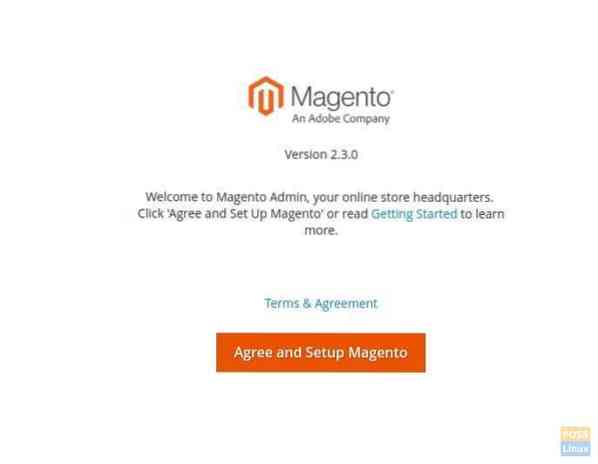
Spustelėkite „Sutinku ir nustatykite„ Magento ““ ir atlikite parengties patikrinimo procesą. Spustelėkite „Kitas“.
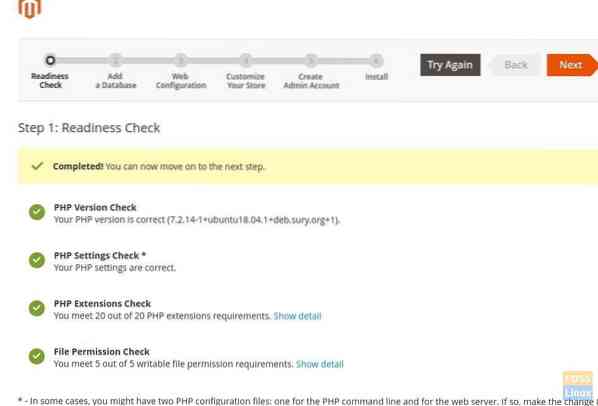
Turėtumėte įvesti išsamią duomenų bazės informaciją. Įveskite duomenų bazės serverio pagrindinio kompiuterio pavadinimą, vartotojo vardą, slaptažodį ir duomenų bazės pavadinimą. Jei norite lengvai identifikuoti duomenų bazę, galime įvesti lentelės priešdėlį. Spustelėkite „Kitas“.
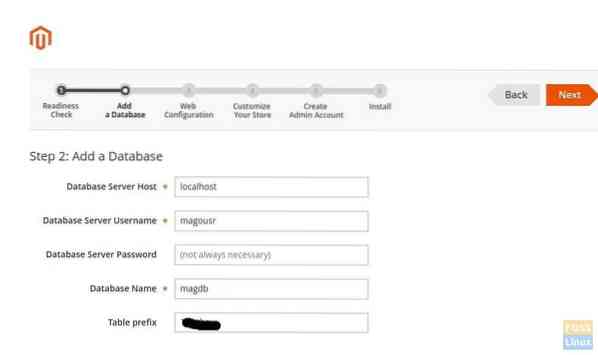
Skiltyje Žiniatinklio konfigūracija įveskite parduotuvės adresą ir administratoriaus adresą. Įsitikinkite, kad „Šifravimo raktas“ nustatytas į „Noriu naudoti„ Magento “sugeneruotą raktą“. Spustelėkite „Kitas“.
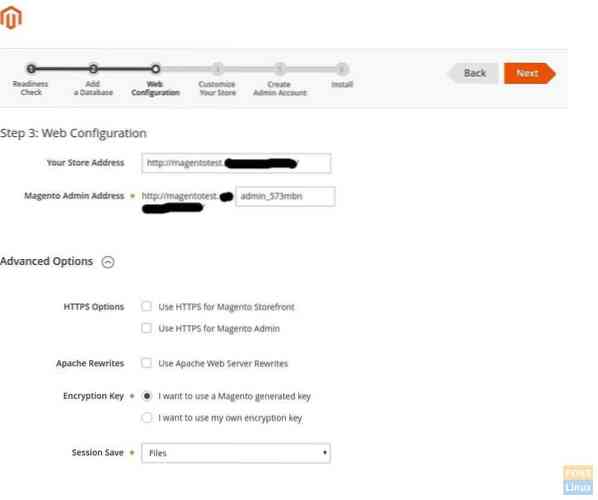
Tinkinkite savo parduotuvę pagal savo poreikius:
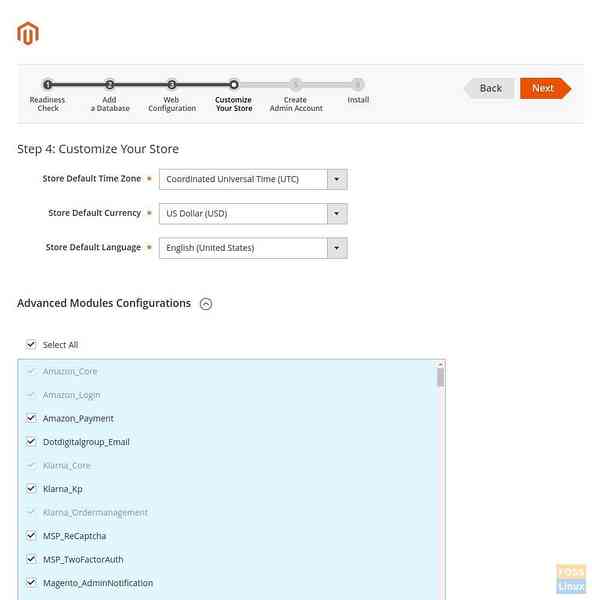
Sukurkite administratoriaus paskyrą:
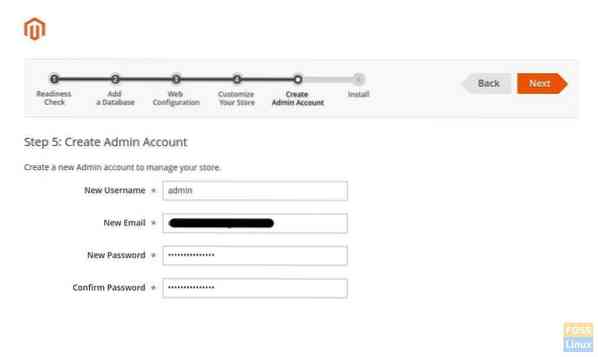
Užbaikite diegimą spustelėdami „Įdiegti dabar“.
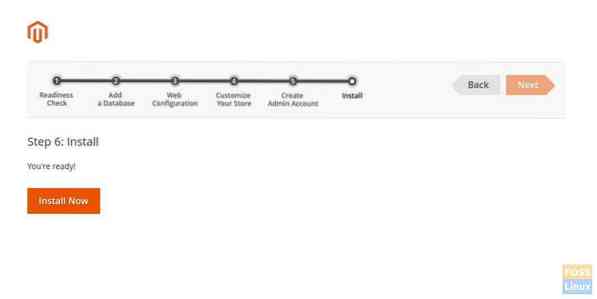
Palaukite, kol baigsis diegimas.
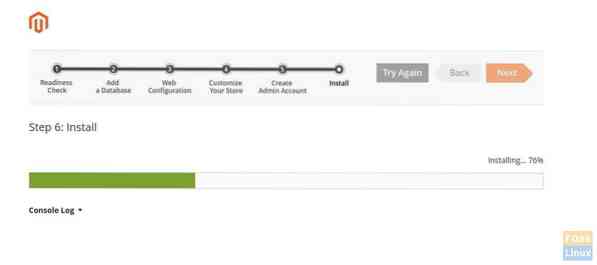
Mėgaukitės sėkme!
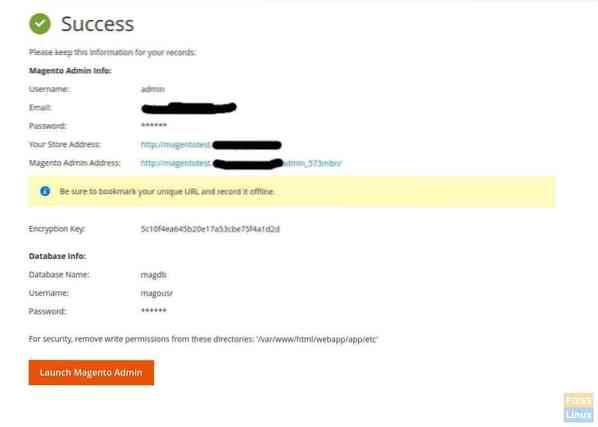
Patikrinkite ir naršykite parduotuvės fasadą.
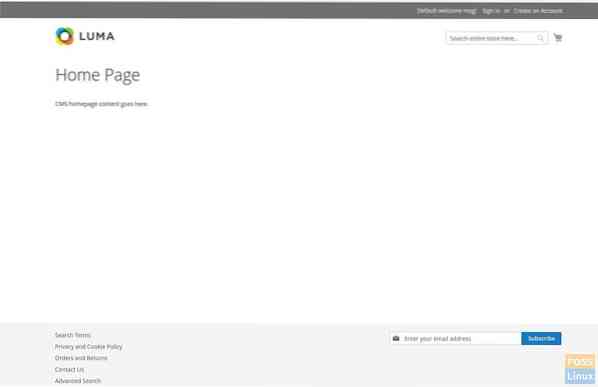
Įveskite administratoriaus vartotojo vardą ir prisijungimo slaptažodį.
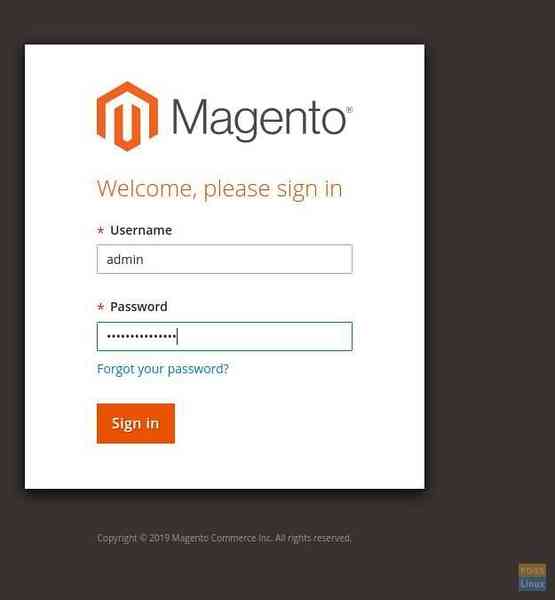
Viskas! Tikimės, kad jūsų diegimas vyko sklandžiai, kaip ir mano. Praneškite mums savo atsiliepimus toliau pateiktose pastabose.
 Phenquestions
Phenquestions



